精心制作的Word文件里面,往往插入了很多高清的图片,这就导致文件本身的体积比较大,在发送附件或者微信的时候消耗时间比较长,甚至很难发送出去。手动压缩图片的速度实在是太慢了,还很容易遗漏出错。这个时候要如何快速批量压缩word文件的图片同时又不影响画质呢?下面的文章就来介绍一个方法高效解决!
为什么需要批量缩小Word文档里面的图片体积 ?
1.方便传输和共享:要知道,一个Word文档之所以太大,基本都是因为里面插入了过多的图片,特别是那种高清的图片更占空间,如果想要压缩文档的体积,就要对里面的图片进行压缩优化。这样无论是通过电子邮件附件发送,还是其他即时通讯工具存储,都能大大加快速度,方便共享。
2.提升打开和处理的速度:在工作中跟客户对接的时候,要是发了一个体积很大的Word文档,对方打开的时候也非常吃力,有时候甚至在接收的过程中就会断开,导致无法顺畅沟通。即使是打开了,在滚动的编辑的时候也可能会导致系统的卡顿,操作起来可以说是十分难受。在给对方之前把里面的图片批量压缩下,能帮助提升操作的流畅度,不仅给人带来好感,也能让工作更加有效率。
3.节约系统的储存工作:不管是云端还是本地的硬盘,都是有一定的文件储存上限,要是储存了大量体积很大的Word文档,运转起来很容易吃不消,尤其是档案管理的部门,每天要接收的电子文件更多,有时候甚至要同时处理成千上百个文档,不把文件体积缩小的话,很快系统存储空间就会不够用。
一次性压缩多个Word文件内图片的效果预览
处理前:

处理后:

怎么把多个Word文档里面的图片批量压缩变小?
第一步:打开【我的ABC软件工具箱】,在左侧菜单栏里面找到【压缩解压】,进入【Word优化与压缩】,这个功能可以自动删除Word文件中无效的内容,也可以自动将里面的图片进行压缩优化,缩小文件体积。
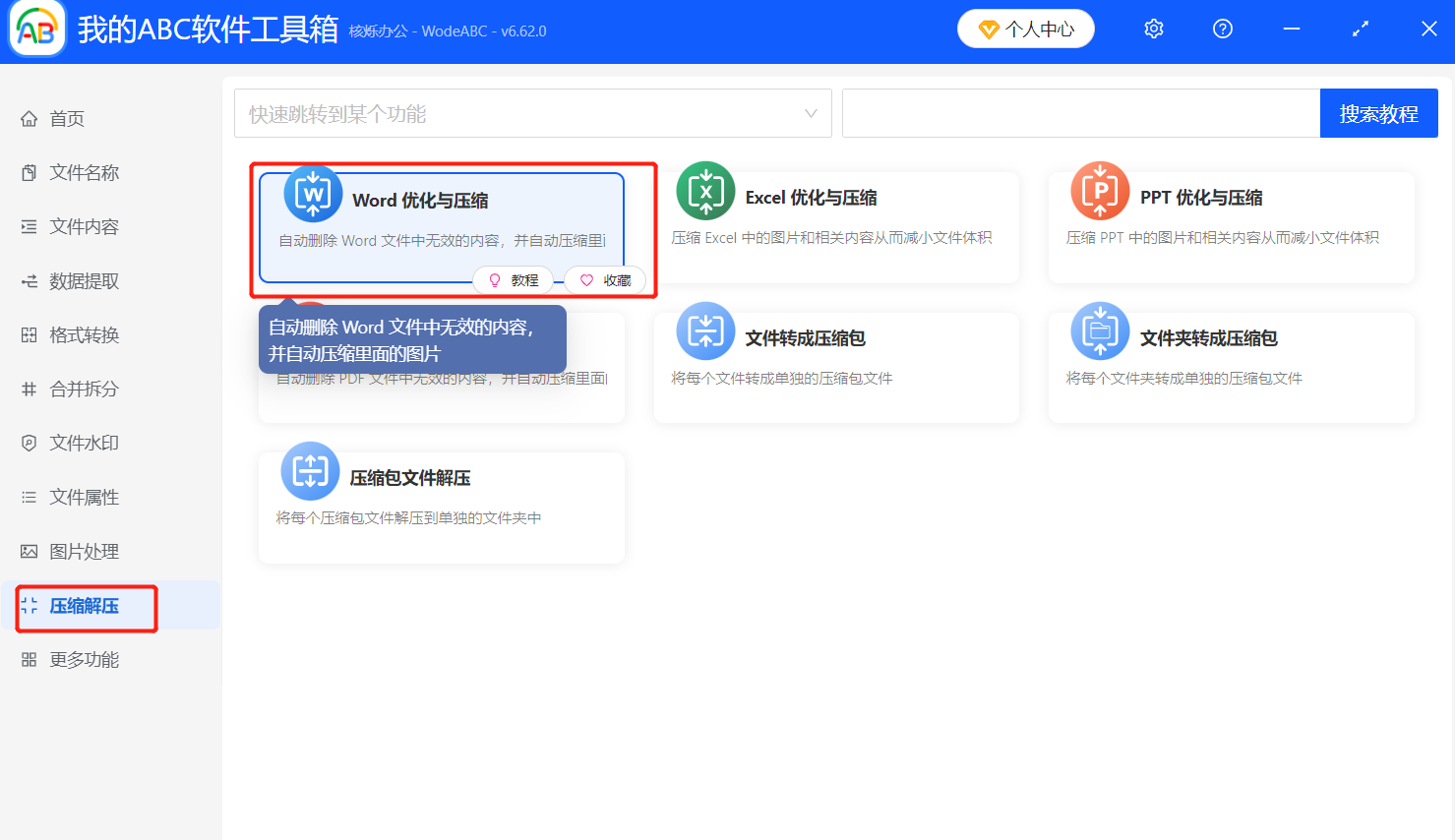
第二步:将需要缩小的文档导入到操作面板中,可以点击右上角的【添加文件】或者【从文件夹中导入文件】,也支持一键将Word文档拖拽到处理框中,按照自己的喜好进行操作即可,然后接着点击【下一步】。
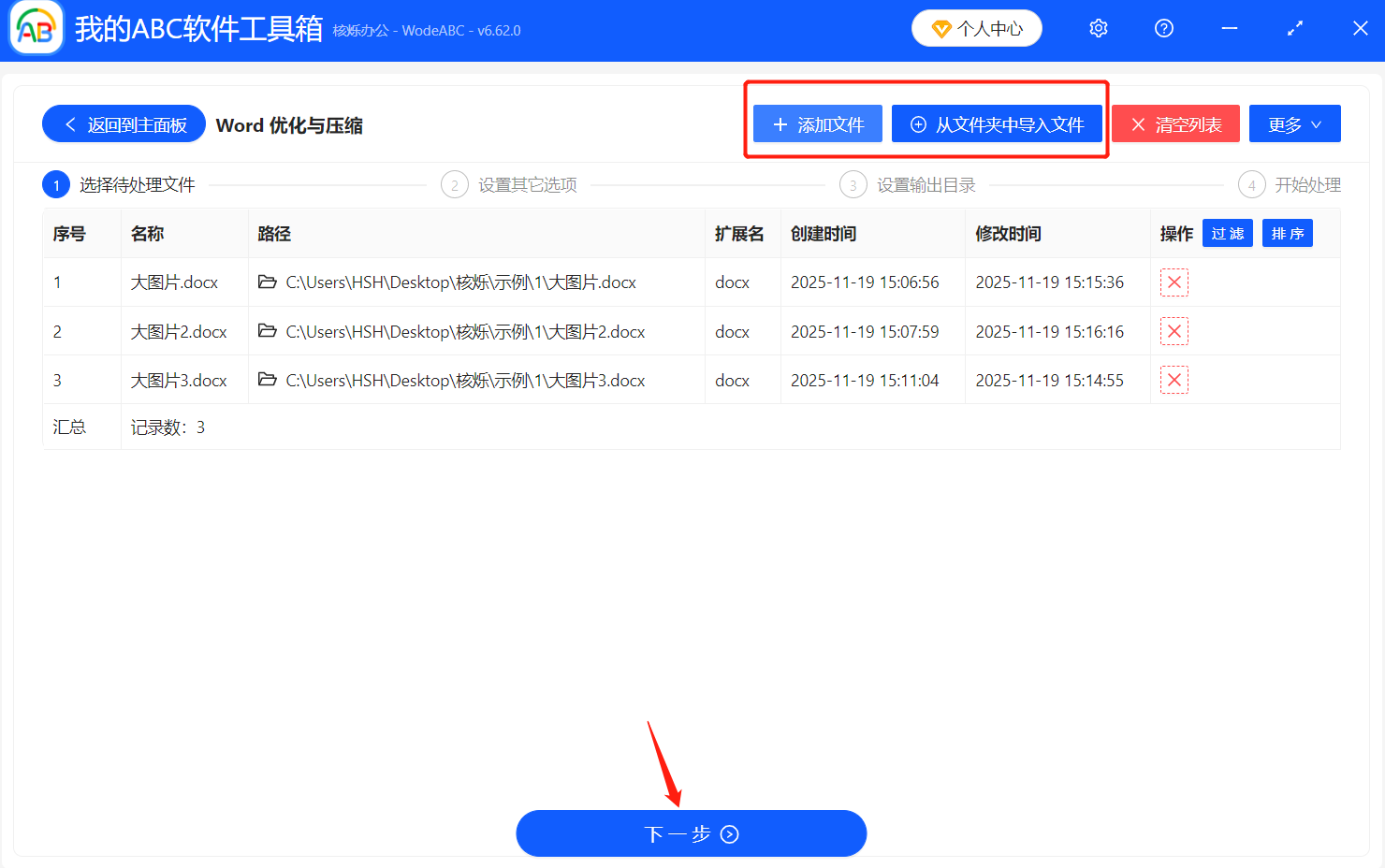
第三步:设置文档中需要压缩的图片画质大小,这里默认推荐是“70”,是比较合适的调整画质指标。如果设置太小了的话,容易导致图片模糊影响分辨率,设置太大的话,肉眼上也看不出来没有必要,当然如果对画质大小有特定要求数值的话,可以根据自己需求进行设置。
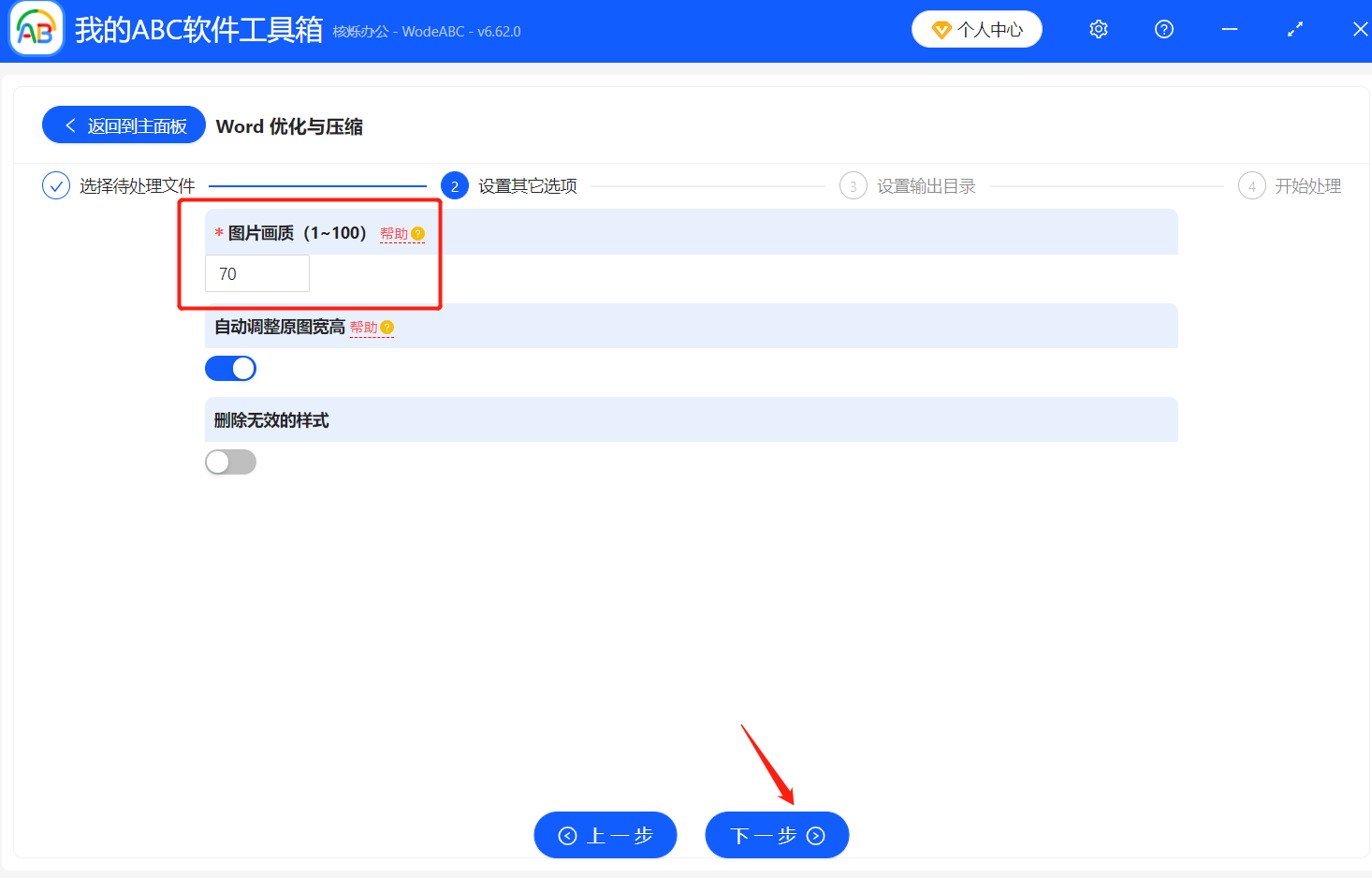
第四步:没问题之后点击下一步,设置好文档处理完成之后的保存位置,然后等待屏幕上显示【处理完成】,就可以到保存的路径中查看已经压缩好的文档,这个时候Word文档里面的图片就已经全部批量压缩了。
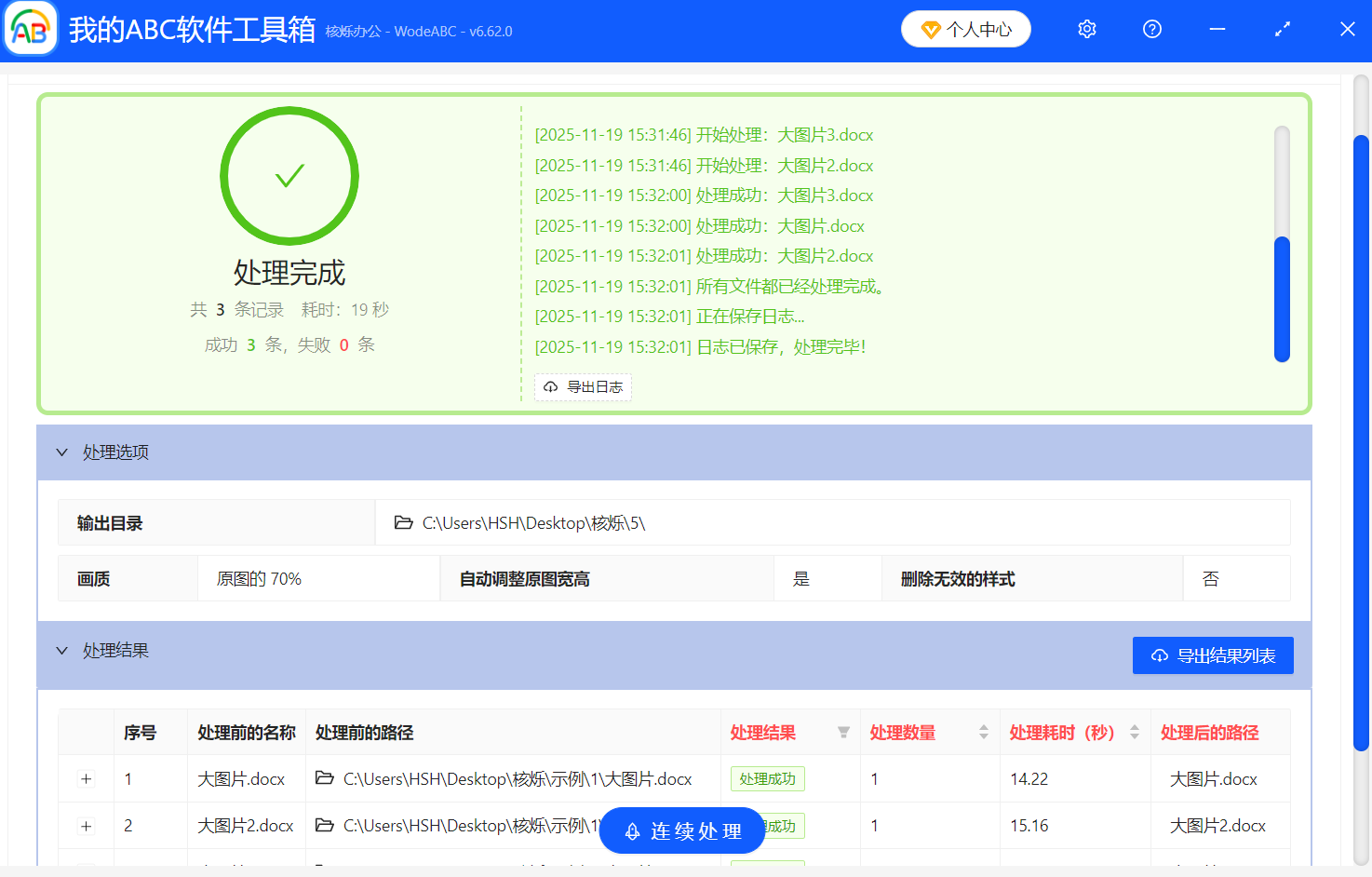
利用工具快速将word文档里面的图片进行压缩,可以将体积很大的文件一下子就变得轻盈小巧,不管是分享还是储存都十分方便,批量处理的技能更是大大节约了时间和精力。除了word格式,其他PPT、PDF等常见格式也同样支持,无论是庞大的学术论文还是工作报告,都能控制文件大小,让工作沟通变得更加丝滑。